크롬 브라우저를 이용해 파일을 다운로드 받을때 다운로드 실패 – 바이러스가 발견됨, 다운로드 오류와 같은 메시지가 뜨는 경우가 있습니다.
다운로드 받는 파일이 실제로 유해한 바이러스인 경우가 일반적이지만 게임 트레이너나 개인이 만든 프로그램, 매크로 기능이 있는 엑셀등 바이러스가 아닌데도 오진하는 경우가 있는데요.
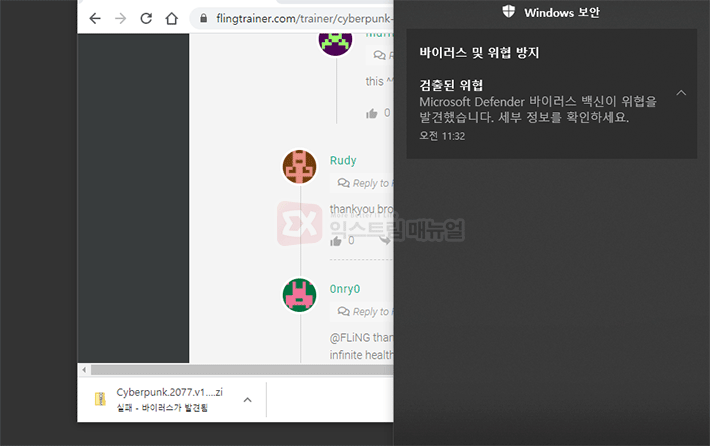
크롬은 윈도우 디펜더와 함께 바이러스를 검출하며 바이러스가 아니라고 확신한다면 아래 설정을 통해 크롬에서 파일을 다운로드 받을 수 있습니다.
크롬 ‘바이러스가 발견됨’ 파일 다운로드하기
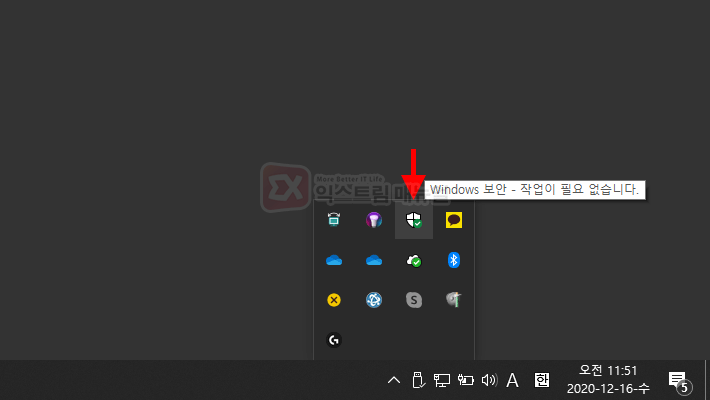
앞서 언급했던 것 처럼 크롬은 윈도우 디펜더와 함께 바이러스를 검출하기 때문에 파일을 다운로드 받기 전에 윈도우 디펜더의 실시간 보호 기능을 잠시 끄면 됩니다.
작업표시줄에서 윈도우 디펜더 아이콘을 클릭합니다.
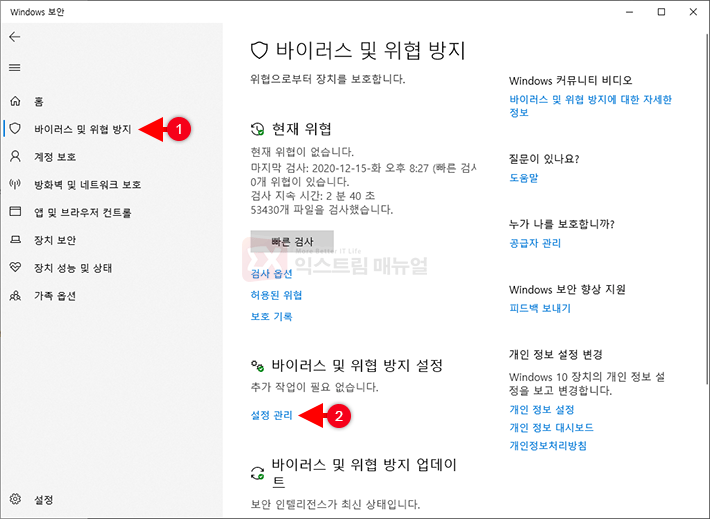
바이러스 및 위협 방지 > 설정 관리로 이동합니다.
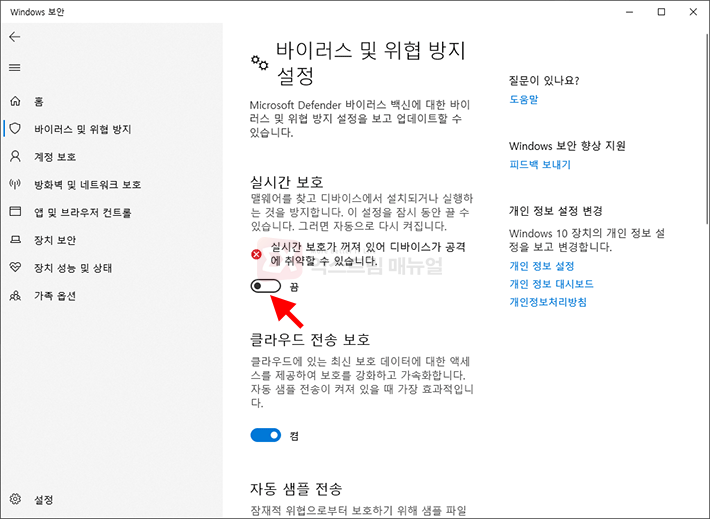
실시간 보호 기능을 끔으로 변경합니다.
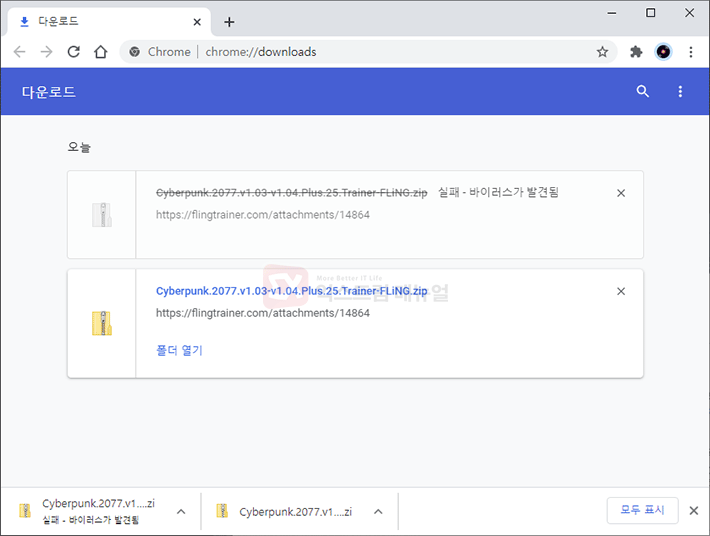
윈도우 디펜더 실시간 보호가 꺼진 상태에서 다시 다운로드를 시도하면 문제 없이 다운로드가 되는 것을 확인할 수 있습니다.
다운로드를 완료했다면 실시간 보호를 다시 켜두는게 좋으며 실시간 보호를 켰을때 다운로드 받은 파일이 자동으로 삭제될 수 있기 때문에 실시간 보호에서 예외 설정을 하면 되겠습니다.
참고 : 윈도우10 디펜더 예외 설정하기



